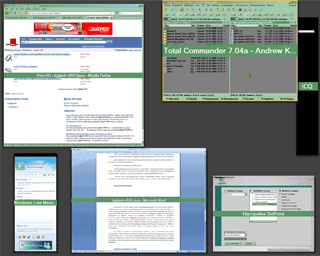К продукции компании Logitech покупатели нередко предъявляют претензии по поводу высоких цен, иногда слышны нарекания и к качеству («10 лет назад не тот был Логитек, а ныне испортился»), но что никогда и никем не оспаривается, так это инновационность таких, казалось бы, консервативных продуктов, как мыши и клавиатуры. Справедливости ради, не все нововведения одинаково тепло воспринимаются пользователями, но не ошибается только тот, кто ничего не делает. Тем более что многое зависит от инертности потребителя — ведь на всех рынках новые идеи с трудом прокладывают себе дорогу. Производителям редко удается сделать такое, что становится новым стандартом сразу и безоговорочно, тем более, когда речь идет о периферии, где освоение новых идей всегда связано с «ломкой» уже наработанных навыков. Даже обычные мышиные скроллеры типа колесика прокладывали себе дорогу не так быстро. Это сейчас мышь без скроллера сложно встретить, а основным типом последнего стало именно колесико, но ведь ситуация стала таковой не сразу.
Впрочем, колесико изобрела не компания Logitech. И заставила его качаться для реализации горизонтальной прокрутки тоже не она. Равно, как и мышь была изобретена не Logitech. Однако в то, что все вышеназванное стало массово используемым, компания сделала немалый вклад. А последние годы собственные инновации посыпались как из рога изобилия. В частности, колесико MicroGear. Сколько было копий сломано по поводу того, удобно это или наоборот не очень, однако сейчас довольных «новым стилем» прокрутки длинных документов очень много. Затем, компания активно занялась компактными мышами, породив такую вещь, как «nano»-ресивер. Казалось бы — все очень просто: просто уменьшаем размеры приемника до состояния, когда он уже перестает далеко выступать из ноутбука, рискуя быть задетым и сломанным. Просто? Да, просто, однако долгое время никто из производителей такого сделать не мог. А стоило Logitech выпустить VX Nano, и сразу оказалось, что это именно то, чего давно жаждали многие пользователи. Как раз случай, когда ломать старые привычки не нужно, а новый подход является очень удобным на практике. Так что сейчас эту инициативу подхватили практически все производители компактных беспроводных мышей.
И сегодня мы будет изучать еще одну инновацию от Logitech. V550 Nano не может похвастаться какими-то особенными техническими достижениями или каким-то сверхэргономичным дизайном. Большинство используемых в ней технологий (от колесика MicroGear до мощной схемы управления питанием или нано-ресивера) уже внедрено в предыдущие модели Logitech, а некоторые — встречаются и в продукции других производителей периферии. Но есть у V550 своя изюминка, а именно то, что компания называет Clip-and-Go. С этого мы и начнем.
Что такое Clip-and-Go и зачем это нам
Долгое время ноутбуки приобретались, в основном, теми пользователями, которым компьютер требовался в дальних и не очень поездках. Точнее, даже, теми, кому он был в них необходим — высокие цены зачастую заставляли задуматься, а так ли нужен компьютер в дороге. Сейчас цены заметно снизились, производительность и прочие характеристики, наоборот, выросли, так что портативный компьютер нередко приобретается и для домашнего использования. Логика в этом простая —в условиях городской квартиры не так много места, чтобы отдавать его часть под организацию нормального рабочего места вокруг стационарного компьютера. Прелесть ноутбука в том, что им можно пользоваться на любом нашедшемся в доме столе, или даже без стола — сев куда-нибудь и положив цифрового друга на колени, а то и лежа на диване. Хотя лучше, конечно, сидя на стуле за столом, но это особых проблем не составляет — хоть один стол найдется в любой квартире. А, закончив свои дела, просто закрываем мобильный компьютер, кладем его куда-нибудь на полку, и все — фактом своего наличия он нас больше не напрягает, поскольку места не требует. Правда, часто бывает так, что работу мы еще не закончили, а место уже нужно освобождать. Потребовался стол кому-то из домашних — не беда: собираем свои вещи и отправляемся искать, где бы еще в квартире найти место. Переносить ноутбук с места на место — задача несложная. И даже если вы пользуетесь дополнительной мышью, на первый взгляд, тоже. Использование нано-ресивера позволяет не извлекать его из USB-порта даже при ношении в сумке, не говоря уже о перемещении компьютера на короткие расстояния. Так что все просто — берем в руки ноутбук и мышь, и спокойно идем искать себе новое местечко. Но! Зачастую, кроме этих двух устройств приходится брать с собой еще и блок питания: не работать же поблизости от розетки на аккумуляторах — их, как раз, еще и на следующий день желательно подзарядить. А если мы не просто серфим интернет или играем в спокойные игры, но действительно работаем, убирать со стола нужно не только ноутбук и все непосредственно с ним связанное, но и какие-нибудь распечатки, прочие бумажки, оптические диски, иногда внешний винчестер и т.п. Обычно при этом ноутбук кладут горизонтально (не закрывая до конца крышку, дабы компьютер не выключился), сверху сваливают бумаги, потом водружают БП и мышь и со всем этим пытаются перейти в соседнюю комнату. Нередко результатом является то, что в процессе перемещения вся груда добра оказывается на полу (особенно часто это происходит, если нам на пути попадается закрытая дверь), а потом ее приходится долго и нудно собирать, дабы, сделав еще несколько шагов. повторить эту процедуру на новом месте.
Постоянное выполнение этих процедур наверняка должно увеличить сноровку, да и многие пользователи проблем с данными физическими упражнениями не испытывают, однако компания Logitech решила, что пора бы улучшить жизнь пользователей и в данном направлении. Ничего удивительного — что-то радикально новое придумать сегодня сложно, а новые продукты выпускать нужно постоянно, и сидят дизайнеры, головы ломают. В данном случае додумались до специальной клипсы… приклеиваемой к корпусу ноутбука.

В комплекте мыши их две — серебристая и черная, дабы наиболее полно удовлетворить владельцев портативных компьютеров разных цветов. А также прилагается специальный инструмент для отрывания клипсы, благо клеится она на нечто типа двухстороннего скотча, так что процедура вполне обратимая.

«Ответная часть» расположена на «брюшке» мыши, причем выполняет не только банальную задачу ее фиксации. Под прорезью продублирован выключатель питания, только уже в виде простой кнопки, разрывающей цепь только в нажатом состоянии. Вполне здравая идея — когда мы переносим мышь с места на места, работа оптической системы нам не требуется, так что можно дополнительно электроэнергию сэкономить.

Процесс транспортировки мыши вместе с ноутбуком, по замыслу компании, выглядит так, как это показано на фотографии. Это действительно удобно — если нужно нести только ноутбук и мышь, то одна рука у нас остается полностью свободной. Хоть из конференц-зала в конференц-зал переходи (а то и переезжай) с ноутбуком под мышкой, не говоря уже о простом передвижении по квартире. А если есть еще какие-то вещи, их можно второй рукой транспортировать. Так что идея, конечно, очень простая, но достаточно здравая. Не всем такое нововведение потребуется, однако кому-то нужно, тот не останется обиженным .
В остальном, мышь довольно обычная, с точки зрения сегодняшнего дня. Но ее достоинства и недостатки мы, по традиции, изучим подробно.
Дизайн

Описанное выше нововведение компания решила опробовать не на топовой модели, а на устройстве среднего класса, так что дизайн мыши особых восторгов не вызывает — в отличие, например, от VX Revolution или VX Nano, никаких эргономичных изысков или богатства дополнительных кнопок на корпусе обнаружить не удается. Да и сам корпус типичный для этого класса устройств «обмылок» весьма прямолинейных форм, размерами 100 × 52 × 30 мм (указаны максимальные габариты, то есть стороны параллелепипеда, который можно описать вокруг мыши) и массой 90 граммов без элементов питания (последние добавляют еще порядка 26-27 граммов). В продаже мышь доступна в двух цветовых исполнениях — темно-серый металлик с черной каймой и светло-серебристая с голубой, последний был у нас на тестировании. Увы, но материал корпуса — одно из самых больших разочарований после знакомства с V550 Nano: это крашеный пластик, причем окрашена «серебрянкой» именно поверхность, так что слой краски рано или поздно начинает стираться.

На фотографии видно, во что превратился наш экземпляр где-то месяца через три активного использования. Справедливости ради, отметим, что большую часть этого времени мышь использовалась как основная рабочая, так что если ее применять эпизодически, то покрытие проживет дольше. Но насколько — сложный вопрос. С учетом того, что компания декларирует аж полтора года работы от одного комплекта батарей, возникает крамольная мысль, что источник питания можно было сделать несъемным и неперезаряжаемым одноразовым: за такое время корпус можно легко обтереть, даже если обращаться с устройством бережно, а носить с собой «облезлую» мышь… Деловые партнеры точно не поймут. Страсть компании к окрашенному пластику (при не таком и низком уровне цен) вызывает вполне закономерные претензии. Тем более что такое происходит уже не в первый раз.
Несмотря на наличие в корпусе батарейного отсека, а также углубления для хранения ресивера, изящество линий корпуса почти ничем не нарушается — сначала даже непонятно, куда помещать батарейки. Подробное изучение грызуна позволяет найти на его заднем торце кнопку, нажатие которой приводит к тому, что отделяется нижняя часть корпуса, под которой и прячутся все углубления. Идея очень правильная, поскольку такое их расположение позволяет не идти ни на какие компромиссы, типа смещения в сторону оптического сенсора и т.п. Здесь он расположен так же, как и во многих проводных моделей. Кроме него, на брюшке обнаруживаются: фиксатор для клипсы с выключателем питания и еще один «долговременный» выключатель последнего. Он нужен, разве что, при транспортировке мыши, поскольку она умеет впадать в спячку одновременно с выключением компьютера, да и вопрос энергосбережения в последних беспроводных манипуляторах Logitech проработан лучше некуда.
Функциональность
Несмотря на то, что компания Logitech не первой освоила горизонтальную прокрутку документов в своих мышах, на данный момент в ее ассортименте уже практически не осталось «грызунов» без этой возможности. Не менее впечатляют и темпы внедрения MicroGear — в V550 именно такое колесико, поддерживающее инерционный режим. Последний уже давно полюбился многим пользователям, поскольку действительно очень удобен при работе с большими документами. Но есть и еще один повод похвалить компанию за изменение скроллеров — слишком долго она сохраняла верность «лысому» резиновому колесу, мягко говоря, не очень удобному. Да и слишком высокая жесткость нажатия на скроллер тоже очень мешала. Теперь и эта проблема никого не беспокоит — все равно, ныне нажатие на колесико лишь переключает два его режима работы и не более того, а часто их менять вряд ли кто-то будет. Благо «традиционный» режим стал в новых моделях мышей еще менее удобным, нежели раньше — слишком сильные усилия надо прилагать для прокрутки колесика, да и шума при этом чересчур много. Есть подозрение, что все это не случайно — лишний повод привлечь внимание именно к «новому стилю» работы.
А что у нас со старой функциональностью средней кнопки мыши, ранее «присвоенной» именно нажатиям на скроллер? Для ее реализации, на спинке появилась дополнительная кнопка, хотя дополнительной ее при этом уже тяжело назвать: она работает как одна из основных. Единственное неудобство — для нажатия на нее теперь приходится менять положение пальцев. Критичное или нет — каждый пусть решает сам для себя. У нас особых претензий не возникло. Благо, хоть ни в чем пользователя не ограничивают — кнопка за колесиком работает без необходимости установки какого-либо программного обеспечения. Как, впрочем, и все функции мыши, за исключением горизонтальной прокрутки при работе под Windows XP. А Vista или Seven и эту проблему снимают.
Комплект поставки
В традиционной для мышей Logitech упаковке, кроме самой мыши и ресивера можно обнаружить следующее:

- две клипсы черного и серебристого цветов, вместе с устройством для «отдирания» клипсы от корпуса ноутбука (вместе с черной клипсой упакованного в металлическую коробочку);
- две салфетки для очистки корпуса мыши (к сожалению, замедлить стирание краски они не помогут — если только наоборот);
- два щелочных элемента питания типа АА;
- удобный USB-удлинитель с розеткой на подставочке — для стационарного использования мыши, если вдруг корпус системного блока будет сильно экранировать сигнал. Большинство пользователей, скорее всего, будет воспринимать его как подарочный аксессуар;
- толстую пачку Quick-start’ов на основных европейских языках. Более подробное руководство, равно как и программное обеспечение, следует скачивать с сайта производителя.
Программное обеспечение
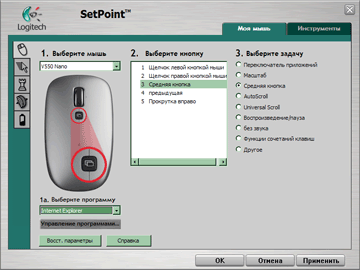
В принципе, как уже сказано выше, без дополнительного ПО вполне можно обойтись, особенно если использовать современные версии операционных систем. Но если трафика не жалко, можно отправиться на сайт компании и скачать предлагаемый SetPoint 4.72. Стоит ли выкачивать 50 МБ? Все зависит от того, что хочется получить. В общем-то возможности SetPoint не изменились со времен версии 3.3, подробно описанной в обзоре VX Revolution, так что желающие изучить подробности могут прочитать этот материал двухгодичной давности. Тем же, кому достаточно лишь краткой выжимки, сообщаем, что установка SetPoint позволит вам настраивать назначение кнопок и качания колесика, а также немного тюнинговать поведение последнего при вращении. Наиболее интересной особенностью программы является поддержка разных настроек для разных приложений.
При этом немного жаль того, что дополнительная кнопка всего одна, да и не совсем дополнительная — приходится разрываться между функцией средней кнопки мыши и повсеместным использованием переключения приложения в стиле столь любимого поклонниками MacOS Expose (пусть и сильно уступающего оригиналу по внешнему виду) :)

Емкость элемента питания можно оценить — либо в оставшихся днях работы (ожидаемых), либо в процентах от емкости. Также может улучшиться совместимость с игровыми приложениями, хотя, на наш взгляд, ноутбучная беспроводная мышь, в любом случае, не лучший выбор для любителя 3D-Action. Это что касается достоинств. Недостатки очевидны из размеров программы. При этом возможности настройки по-прежнему достаточно ограничены — нельзя, например, «повесить» на кнопку запуск любого приложения, а клавиатурные макрокоманды ограничены одной буквой в сочетании с Alt, Ctrl или Ctrl+Alt. Да, конечно, драйвер универсальный, однако мы уже сталкивались с гораздо более богатыми возможностями настройки при меньшем объеме. Радует только то, что для данной модели (как уже не раз было сказано выше) установка SetPoint вовсе не обязательна.
Особенности радиосвязи. Ресивер
Мышь укомплектована так называемым «нано-ресивером», выступающим из USB-порта всего на 5 мм. Стоит отметить, что первой эту идею в массы пустила именно компания Logitech, хотя сейчас уже аналогичные продукты есть в ассортименте всех производителей мышей. Неудивительно — большие ресиверы-стики неудобны, по крайней мере, тем, что их приходится постоянно вытаскивать из ноутбука на время транспортировки и вставлять обратно, чтобы работать. Другая причина, по которой многим не нравятся «классические» модели приемников, — во время работы можно ненароком зацепиться за него и «вывернуть» вместе с портом из корпуса ноутбука, либо, что более вероятно, сломать само устройство.
Стоит отметить, что на качестве связи такое уменьшение ресивера не сказывается. Во всяком случае, мышь продемонстрировала уже привычную для устройств с частотой радиоканала 2,4 ГГц устойчивую работу на удалении более пяти метров от компьютера (ограничением стали уже габариты помещения), причем частота опроса составила 123 Гц (при максимуме 125 Гц) неразогнанного USB-порта. Возможно, что она могла бы быть и большей, однако выход новых сервис-паков для Windows XP и Vista снова сделал увеличение частоты опроса не совсем тривиальным, да и менее нужным, нежели раньше — в тех мышах, от которых высокая частота опроса требуется по назначению, производители обычно реализуют поддержку USB Full Speed, что позволяет получить несколько сотен герц безо всякого шаманства.
Электропитание

Для питания «грызуна» применяются элементы типа АА («пальчиковые»). С учетом того, что производители мышей иногда уже бодро заявляют о возможности работы в течение полугода от одного элемента типа ААА, ничего удивительного, что для V550 Logitech декларирует аж 18 месяцев, то есть полтора года, не забыв, разумеется, упомянуть, что практически достижимое время работы очень зависит от пользователя и условий этой работы. Сколько времени получится в действительности — вопрос сложный: V550 продается менее года, так что можно предполагать, что никто из ее покупателей пока не сталкивался с необходимостью менять элементы питания (во всяком случае, информации такой у нас есть). Так что, очень может быть, следующим шагом производителей будет переход либо на компактные литиевые батарейки (как в часах и подобном оборудовании), либо — на несъемные элементы питания. После этого окончательно уйдут в прошлое претензии, что беспроводные мыши слишком много весят.
Цена
В таблице приведена средняя розничная цена мыши в Москве, актуальная на момент чтения вами данной статьи:
| Logitech V550 Nano |
| Н/Д(0) |
Итого
Честно говоря, весьма неоднозначный продукт: интересные идеи, неплохая их реализация, достаточно вменяемая для продукции Logitech цена — все это сильные стороны V550 Nano. Если бы ими все и ограничивалось — быть ей одной из лучших мышей для ноутбуков. Либо быть неплохой настольной моделью для обладателей рук среднего и малого размера — несмотря на «обмылочную» форму, мышь достаточно удобна. И, что в наше время немаловажно, она абсолютно симметрична. Но большим ее недостатком является материал корпуса — крашенная пластмасса не является долговечным материалом. И ладно бы хоть год держалась, но в нашем случае мышь начала терять презентабельный вид всего через пару-тройку месяцев использования (пусть и весьма активного), что неприемлемо. Впрочем, может быть, что лично вам повезет больше, либо на данное досадное «недоразумение» получится не обращать внимания — других серьезных претензий к данной модели мыши у нас не обнаружилось.

А за оригинальный подход к размещению мыши при транспортировке ноутбука на короткие расстояния, дизайнеры компании получают заслуженную награду.